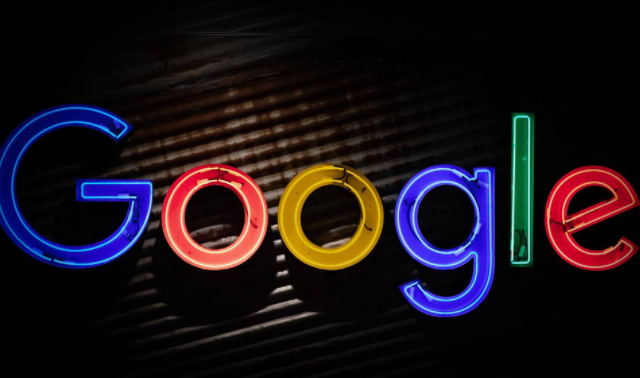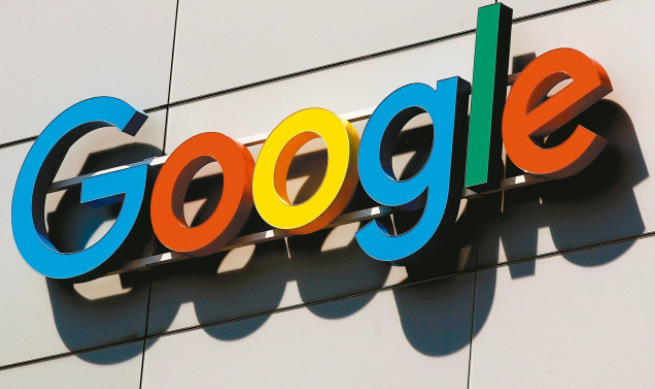谷歌浏览器下载安装失败提示访问被拒绝怎么办
发布时间:2025-07-30
来源:谷歌浏览器官网

一、检查权限与安全软件设置
1. 以管理员身份运行安装程序:右键点击Chrome安装包,选择“以管理员身份运行”,可解决因用户权限不足导致的安装失败问题。若系统弹出用户账户控制(UAC)提示,选择“是”允许操作。
2. 检查防火墙和杀毒软件设置:部分安全软件可能误拦截Chrome的安装进程。打开防火墙或杀毒软件的设置界面,将Google Chrome或安装文件所在目录添加到信任列表(白名单)。若不确定如何操作,可暂时关闭安全软件,但安装完成后需及时开启。
二、调整浏览器与系统设置
1. 清除浏览器缓存和旧数据:按`Ctrl+Shift+Del`(Windows)或`Command+Shift+Del`(Mac)打开清理窗口,勾选“缓存的图片和文件”“Cookie及其他网站数据”,点击“清除数据”。这可以排除缓存损坏导致的问题。
2. 重置浏览器设置:进入`chrome://settings/resetProfileSettings`页面,点击“重置设置”按钮,将浏览器恢复到初始状态。注意:此操作会清除书签、历史记录等数据,需提前备份。
3. 调整用户账户控制(UAC)设置:在控制面板中搜索“用户账户”,点击“更改用户账户控制设置”,将滑块调整为“永不通知”(不推荐长期使用),仅用于临时解决安装权限问题。完成后建议恢复默认设置。
三、修复文件与系统兼容性
1. 检查下载文件完整性:重新从官网下载最新版Chrome安装包([https://www.google.com/intl/zh-CN/chrome/](https://www.google.com/intl/zh-CN/chrome/)),并通过校验工具(如MD5)对比文件哈希值,确保文件未损坏。若下载过程中断,需重新下载。
2. 修复系统文件或更新组件:在命令提示符(管理员模式)中运行`sfc /scannow`,扫描并修复系统损坏的文件。若Chrome依赖的组件(如.NET Framework)版本过旧,可通过Windows更新或官网下载最新版本。
四、处理特定错误代码
1. 错误代码0x80070005:表示权限不足。除了以管理员身份运行外,还可右键点击安装包,选择“属性”→“兼容性”→勾选“以管理员身份运行此程序”(适用于旧版系统)。
2. 错误代码0x80072ee2:通常由网络中断或文件损坏导致。可检查路由器连接,或更换网络环境后重新下载。
五、绕过限制与替代方案
1. 允许保留危险文件:按下快捷键`Ctrl+J`打开下载内容窗口,点击下方的“保留危险文件”选项,即可成功下载该文件。
2. 使用便携版Chrome:从可信渠道下载免安装的便携版Chrome(如`PortableApps`平台版本),直接解压后运行`Chrome.exe`,绕过安装步骤。
总之,通过以上方法,您可以有效地解决谷歌浏览器下载安装失败提示访问被拒绝的问题。如果问题仍然存在,建议访问Google官方支持论坛或联系技术支持获取更多帮助。